De nos jours, nous avons l’habitude d’utiliser l’ordinateur ou un appareil mobile pour regarder un film. Toutefois, il n’est pas possible de lire directement un dossier DVD ou une image ISO. Pour démarrer une lecture DVD sur Android ou iOS, vous devez d’abord faire une extraction DVD pour le convertir dans un format pris en charge par ce genre de smartphones. Comment extraire le contenu d’un DVD en toute simplicité ? Ce tutoriel vous fournit 5 méthodes pour ripper un DVD sur PC.

Méthode 1 : Extraire un DVD sur PC avec Ripper DVD
En ce qui concerne l’extraction DVD, un logiciel pour ripper DVD est recommandé pour vous – VideoByte BD-DVD Ripper. Ce logiciel vous permet de supprimer la protection DVD et d’extraire la vidéo d’un DVD vers les formats populaires. Ses caractéristiques peuvent se lister comme suit :
- Extraction DVD sans perte en format MKV ;
- Extraction DVD en formats vidéo populaires ;
- Sélection de liste;
- Ajout de fichiers audio externe et de sous-titres ;
- Accélération matérielle excellente ;
- Édition vidéo et amélioration de la qualité d’image.
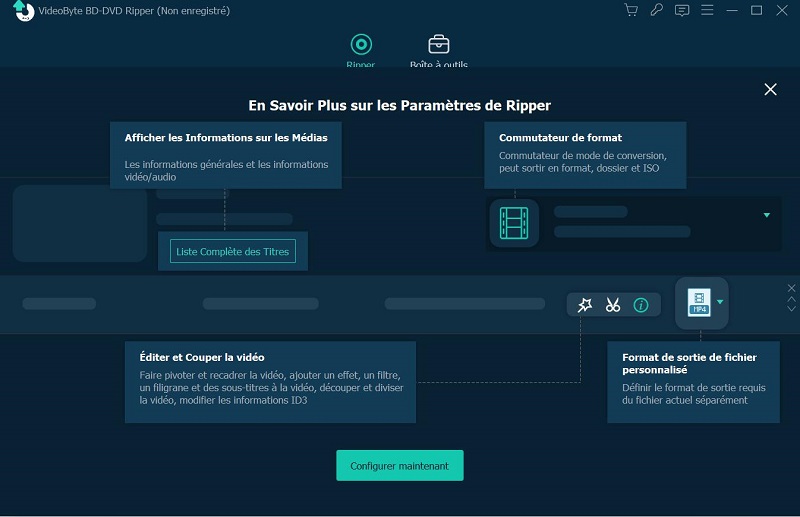
Pour extraire un film d’un DVD sur PC, VideoByte BD-DVD Ripper vous offre deux types d’extraction : extraction sans perte et avec perte. Pour l’extraction sans perte, vous pouvez conserver tous les contenus originels du DVD et les convertir en format MKV. Pour l’extraction avec perte, le logiciel supprimera certains des fichiers non essentiels, réduira la taille des fichiers de sortie et convertira le DVD dans un format populaire tel que MP4. Ne vous inquiétez pas, ces suppressions n’affecteront pas la qualité audio-visuelle du film.
Maintenant, voyons comment extraire un film d’un DVD avec ces deux types d’extraction.
1. Extraire un DVD en MKV sans perte sur PC
Étape 1. Téléchargez et installez VideoByte Ripper BD-DVD grâce au bouton de téléchargement ci-dessous. Le programme se lancera automatiquement après l’installation.
Étape 2. Après avoir inséré votre DVD dans le lecteur DVD de l’ordinateur, cliquez sur le bouton « Charger DVD ». pour ouvrir un disque DVD. Vous pouvez également ouvrir un dossier DVD ou une image ISO.

Étape 3. VideoByte vous indique le titre principal. Vous pouvez sélectionner directement le corps principal du film en choisissant « Titre principal » ou faire une sélection personnalisée.
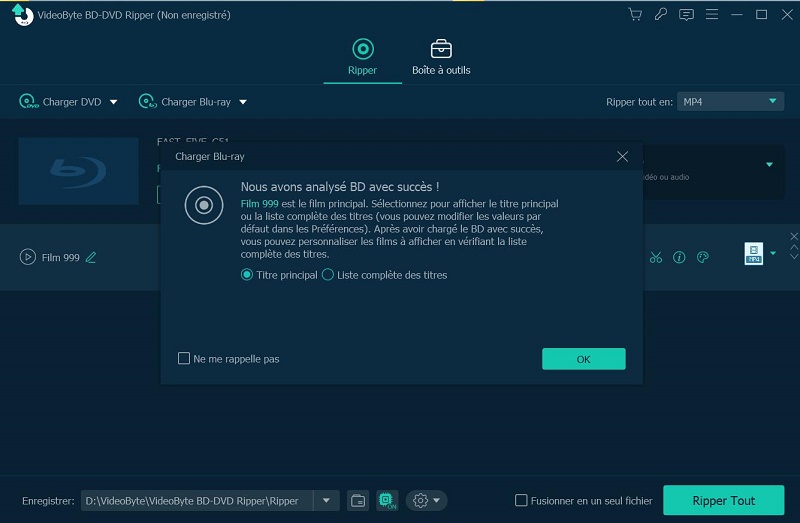
Étape 4. Dans la case « Ripper tout en », choisissez le format « MKV Sans Perte ». Ensuite, choisissez les sous-titres et les pistes audio pour la vidéo à exporter.
Pour les autres formats, on ne peut choisir qu’une piste de sous-titre et une piste.
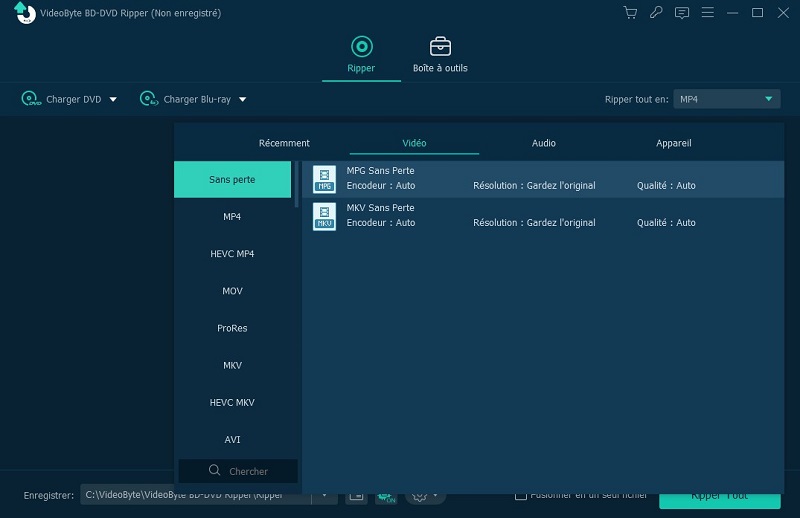
Étape 5. Cliquez sur « Ripper Tout » pour lancer l’extraction DVD.
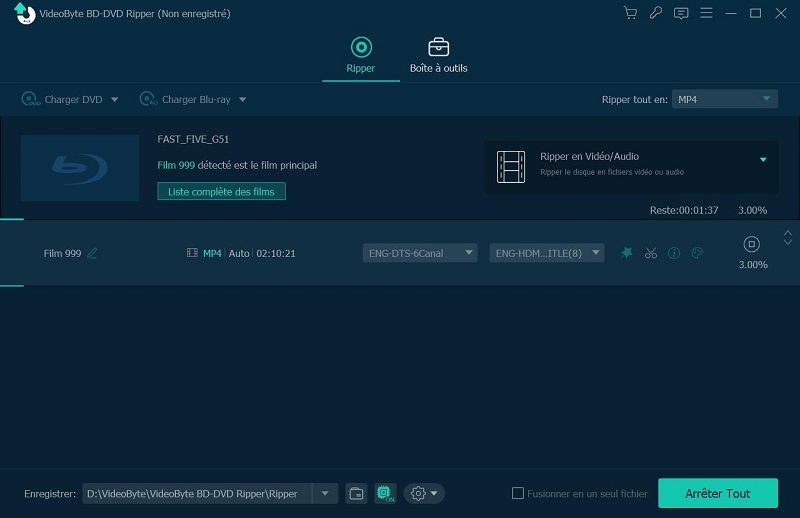
2. Extraire un film d’un DVD en formats communs
Étape 1. Lancez VideoByte BD-DVD Ripper et insérez votre DVD dans le lecteur de l’ordinateur.
Étape 2. Dans l’interface principale du programme, chargez un disque DVD/un dossier DVD/une image ISO en cliquant sur « Charger DVD ».

Étape 3. Cliquez sur la flèche déroulante de « Ripper tout en » et choisissez le format vidéo que vous préférez. Ensuite, cliquez sur l’icône d’engrenage à droite pour définir les paramètres.
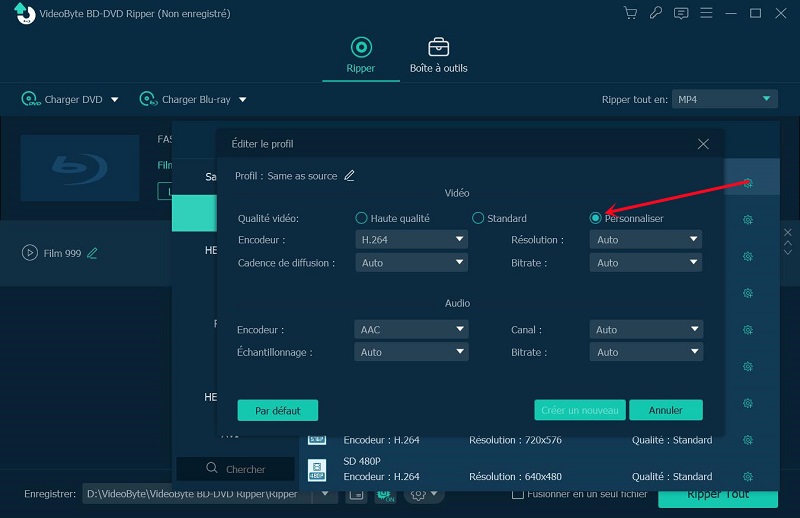
Étape 4. Choisissez un sous-titre et une piste audio pour l’exportation. Finalement, cliquez sur « Ripper Tout » pour lancer l’extraction DVD.
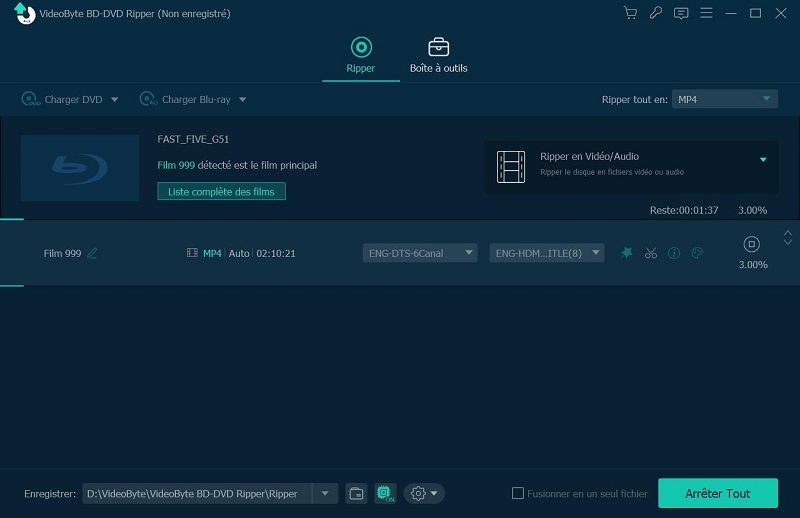
Méthode 2 : Ripper un DVD avec VLC Media Player
Vous savez probablement qu’en plus de lire un DVD/Blu-ray, VLC Media Player, VLC Media Player peut également être utilisé comme ripper DVD pour extraire le contenu d’un DVD en formats vidéo. Si vous voulez une solution simple, rapide et gratuite sur l’extraction DVD, VLC est un bon choix pour vous. Cependant, notez qu’il n’est pas un expert sur ce domaine. Donc il n’y a pas beaucoup de paramètres que vous pouvez contrôler. Par exemple les formats de sortie sont limités. Plus important encore, il ne peut pas ripper les DVD protégés.
Guide : Comment copier un DVD avec VLC Media Player ?
Étape 1. Insérez le DVD que vous voulez ripper et lancez VLC sur votre PC.
Étape 2. Cliquez sur « Média » > « Ouvrir un disque… ». Ensuite, Une fenêtre s’affiche, vous demandant de choisir les options d’extraction DVD.
Vous pouvez également ouvrir cette fenêtre en cliquant sur « Média » > « Convertir/Enregistrer… ».
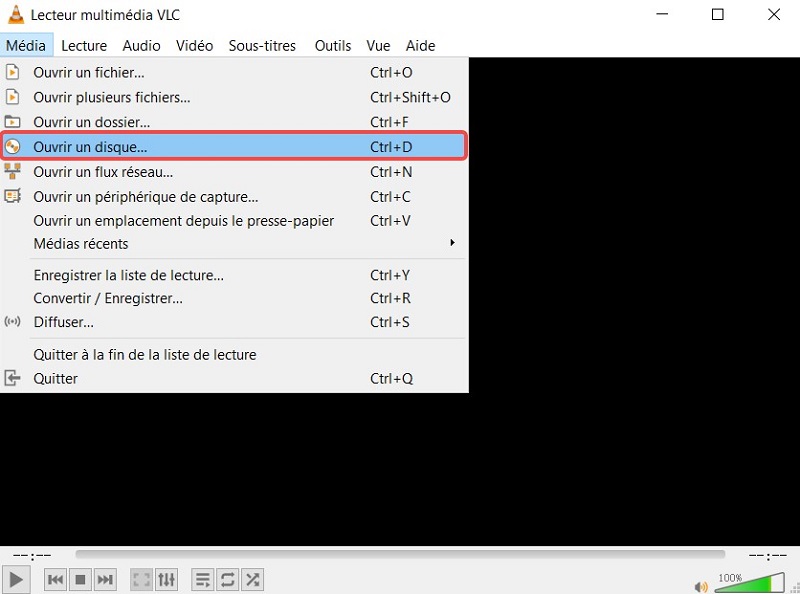
Étape 3. Sélectionnez le disque DVD que vous voulez extraire. Puis choisissez « Convertir » dans la colonne déroulante de la section « Lire ».
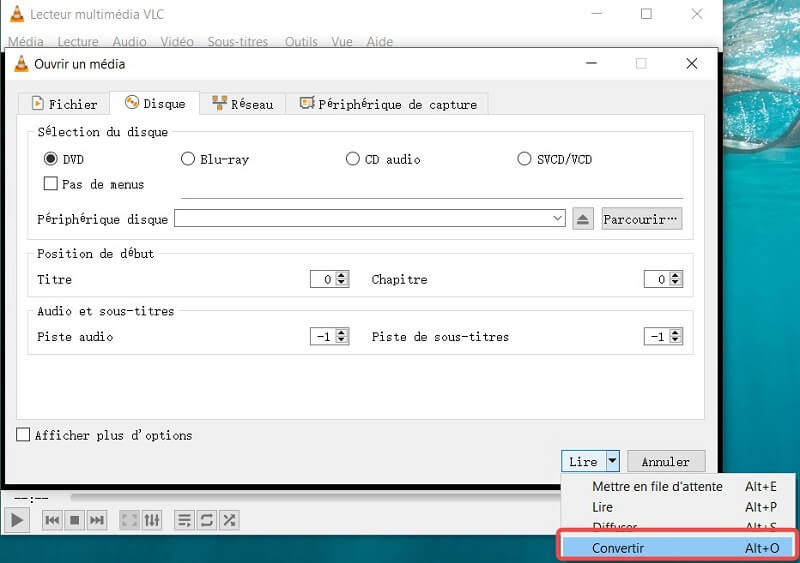
Étape 4. La fenêtre « Convertir » s’affiche comme suit. Sous l’option « Profil », sélectionnez le format de sortie. Après cela, cliquez sur « Parcourir » et définissez l’emplacement et le nom du fichier de destination.
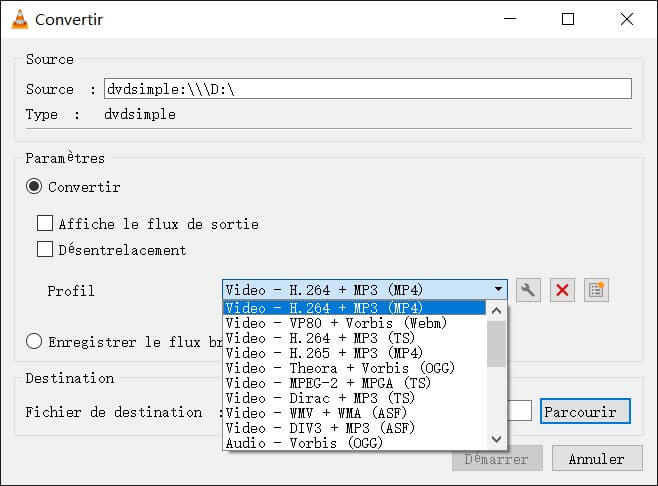
Étape 5. Enfin, cliquez sur « Démarrer » pour commencer à ripper le DVD sur PC.
Méthode 3 : Ripper un DVD avec HandBrake
HandBrake est un transcodeur vidéo gratuit et open-source disponible sur Linux, macOS et Windows. Il peut aussi ouvrir un DVD et donc servir pour ripper un DVD sur PC. Vous en trouverez une présentation détaillée dans l’article Il peut notamment :
• Ripper un DVD en MKV, MP4 ou WebM et paramétrer ces formats.
• Ripper un DVD dans une définition différente de l’originale (plus petite ou même plus grande)
• Choisir quelles pistes audios et de sous-titres inclure.
• Ajouter quelques opérations simples lors du transcodage pour améliorer la netteté de la vidéo ou autre.
• Voir dans l’écran de prévisualisation ce qui est vraiment extrait.
Guide : Comment ripper un DVD avec HandBrake
Étape 1. Installez et exécutez Handbrake sur un PC. Puis insérez le DVD dans le lecteur de l’ordinateur.
Étape 2. Cliquez sur le bouton « Ouvrir source » et indiquer l’emplacement du lecteur DVD ou du dossier DVD à ripper. HandBrake va l’analyser et ensuite proposer l’ensemble des titres disponibles.
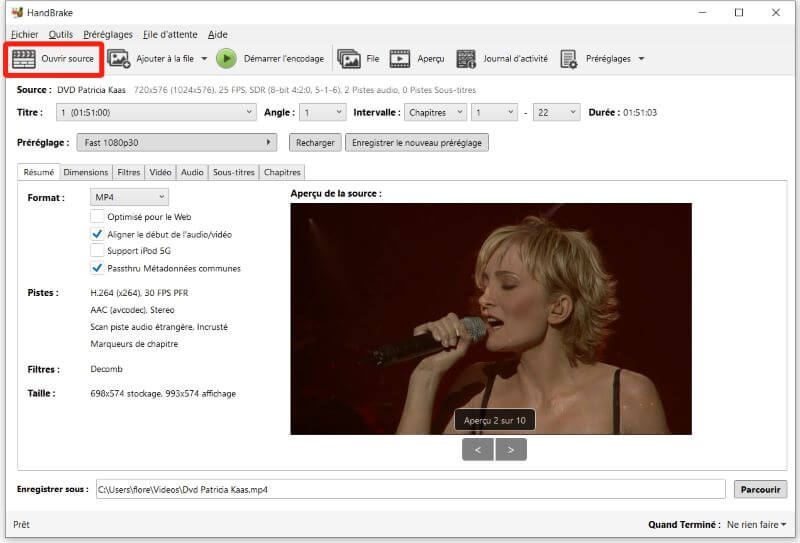
Étape 3. Sélectionnez le ou les titres à extraire, puis en dessous le format cible. Si besoin, vous pouvez parcourir les différents onglets "Dimensions, Filtres, Vidéo, Audio, Sous-titre et Chapitre » pour affiner la sélection.
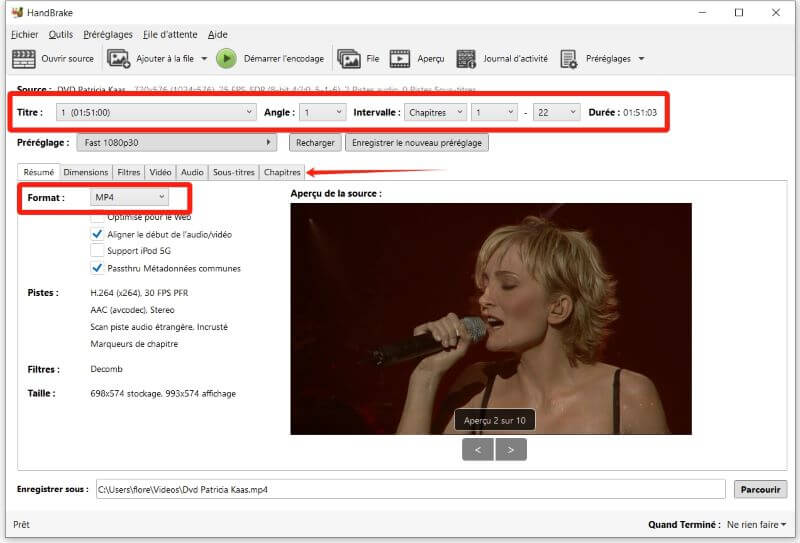
Étape 4. Choisissez le dossier de destination « Enregistrer sous » et cliquez enfin sur le bouton « Démarrer l’encodage ». Patientez jusqu’à la fin complète de l’extraction.
Remarque :
HandBrake travaille souvent plus lentement que les autres Rippers de DVD.
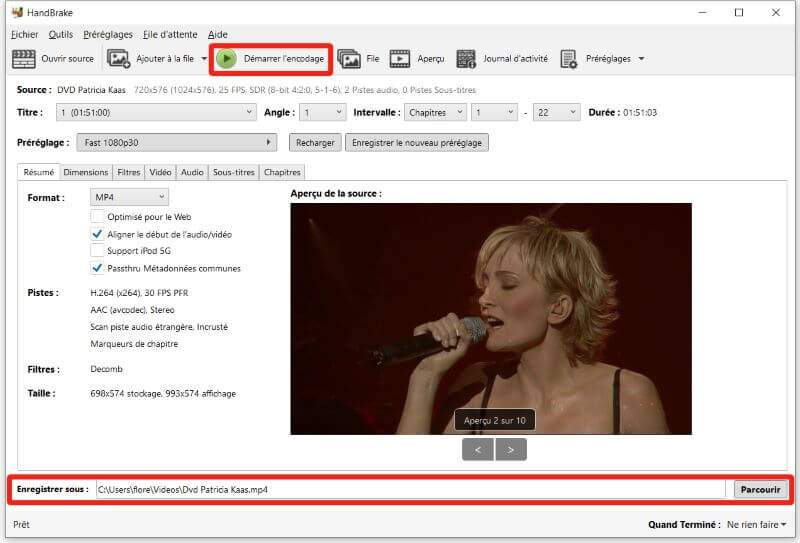
Méthode 4 : Copier un DVD sur PC avec un logiciel de copie 1 : 1
Si vous voulez une extraction complète du contenu DVD, alors nous vous conseillons de copier le DVD sur PC en copie intégrale 1 : 1. Dans ce cas, VideoByte Copie DVD est le choix qui convient le mieux. Avec ce logiciel, vous pourrez de :
- Dupliquer le DVD sans perte par rapport 1 : 1 ;
- Copier un DVD sur PC sous forme de dossier DVD/image iSO ;
- Graver le dossier DVD/image ISO sur un DVD vierge ;
- Choisir le sous-titre et la piste audio préférés.
Guide : Comment extraire un DVD en copie 1 : 1 avec VideoByte Copie DVD ?
Étape 1. Installez et lancez VideoByte Copie DVD. Puis, insérez un disque DVD dans le lecteur externe. Si vous voulez copier le DVD sur un autre disque DVD, veuillez insérez le disque vierge dans un autre lecteur.
Étape 2. Allez dans « Fichier » > « Sélectionner la Source » dans l’interface d’accueil pour charger votre disque DVD. Ensuite, cliquez sur « Fichier » > « Sélectionner la Cible » pour choisir le type d’exportation.
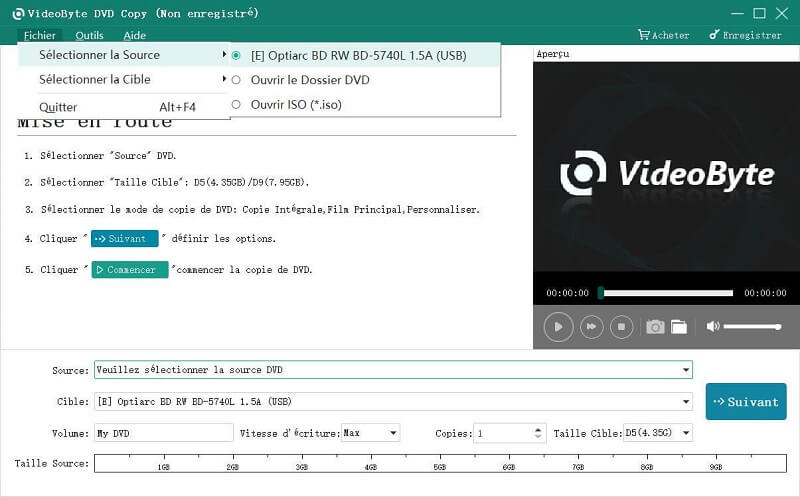
Étape 3. VideoByte Copie DVD vous offre 3 modes de copie : « Copie Intégrale », « Film Principal » et « Personnaliser ». Choisissez celui qui correspond à vos besoins.
- Copie Intégrale : Extraction complète d’un DVD.
- Film Principal : Copier uniquement le film principal.
- Personnaliser : Choisissez les parties du DVD que vous préférez.
Vous ne pouvez pas choisir la piste audio ou les sous-titres que vous voulez sous le mode « Copie Intégrale » ou « Film Principal ».
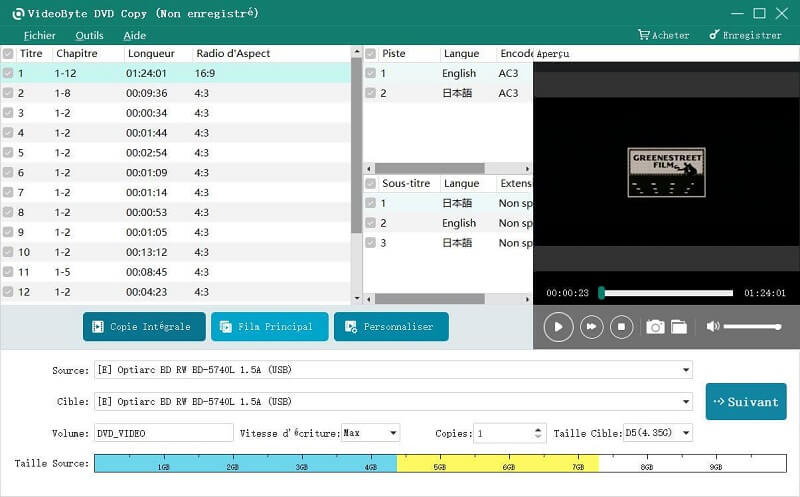
Étape 4. Cliquez ensuite sur « Suivant » et commencez à définir les options de sortie. Après cela, cliquez sur « Démarrer » pour démarrer la copie d’un DVD sur PC en mode 1 : 1.
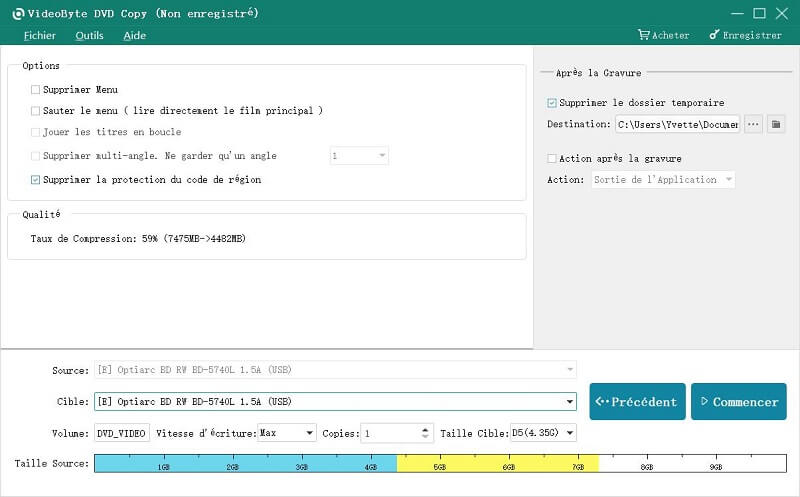
Méthode 5 : Ripper un DVD avec MakeMKV
Si votre but est de ripper un DVD sur PC en format MKV, alors MakeMKV est un très bon logiciel. MKV est le format numérique qui ressemble le plus au format des DVD parce qu’il peut contenir plusieurs pistes audios et de sous-titres. C’est un logiciel payant, mais dont on peut étendre la période d’essai indéfiniment. Il fonctionne à la fois sur Linux, macOS et Windows. Avec lui vous pourrez notamment :
• Ripper un DVD sur PC en MKV, et seulement MKV.
• Ripper un DVD en gardant les protections.
• Ripper un dossier de fichiers DVD (mais en lui indiquant l’emplacement du fichier IFO).
Guide : Comment ripper un DVD avec MakeMKV
Étape 1. Installez et lancer MakeMKV sur un PC compatible et insérez le DVD dans le lecteur.
Étape 2. Déroulez le menu « Fichier » / « Ouvrir le disque » ou « Ouvrir des fichiers » et allez chercher le DVD à ripper.
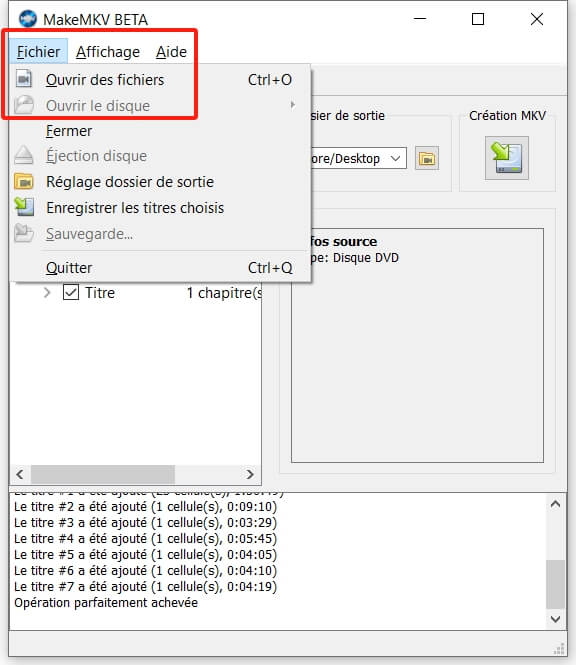
Étape 3. Cochez les titres à inclure dans le fichier MKV. Puis définissez le « Dossier de sortie » et enfin cliquez sur le bouton « Création MKV ».
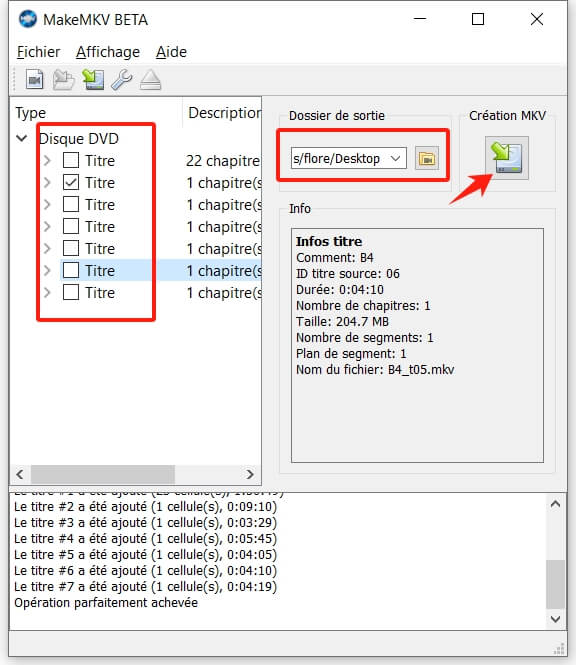
FAQs sur l’extraction DVD sur PC
1. Est-il possible de ripper un DVD sur PC avec Windows Media Player ?
Malheureusement non. Selon l’explication officiel de Microsoft, Windows Media Player ne supporte que l’extraction de CD. Pour ripper un DVD sur PC, vous devez l’extraire en formats compatibles avec Windows Media Player. Pour extraire la vidéo d’un DVD, nous vous recommandons VideoByte BD-DVD Ripper, un logiciel spécialisé en extraction DVD.
2. Comment copier un DVD sur un DVD vierge ?
Pour faire une copie DVD sur un autre DVD vierge, vous devez utiliser un logiciel de copie DVD comme VideoByte Copie DVD et suivre les étapes suivantes :
- Insérez le DVD à copier et le DVD vierge sur deux lecteurs DVD.
- Lancez VideoByte Copie DVD, puis chargez le fichier Source et désigner le lecteur cible contenant le DVD vierge.
- Définir le mode de copie et les options de sortie.
- Cliquez sur « Démarrer » pour commencer à copier un DVD sur PC.
3. Quelle est la différence entre « Copie 1 : 1 » et « MKV Sans Perte » ?
Pour ce qui est du contenu extrait, il n’existe aucune différence dans ce qui est retenu par ces deux méthodes d’extraction de DVD : elles retiennent la totalité. La seule différence est que la « Copie 1 : 1 » produit une image ISO ou un dossier DVD, tandis que « MKV Sans Perte » produit un fichier MKV.
4. Est-il légal de ripper un DVD ?
Cette question se pose pour les DVD vidéos du commerce protégé au titre de la loi sur le droit d’auteur. Il est cependant toléré de faire une copie numérique de ses DVD personnels, au titre du droit à l’exception de copie privée. Cette copie numérique n’a pas le droit d’être vendue ou partagée avec des inconnus.
5. Peut-on ajouter des bandes sons ou de sous-titres qui ne figurent pas sur le DVD original ?
La réponse est oui. On trouve aujourd’hui des sites web qui propose des bandes audios ou de sous-titres pour différents films. Si vous rippez un DVD sur PC avec VideoByte BD-DVD Ripper, vous pouvez lors du transcodage y inclure des pistes audios et de sous-titres que vous aurez d’abord été chercher sur ce genre de site.
Conclusion
Ripper un DVD sur PC est moins facile que ripper un CD. En effet le contenu d’un DVD est plus complexe : une vidéo est souvent accompagnée de plusieurs pistes audios et de plusieurs pistes de sous-titres. De plus les DVD sont protégés par des codes régionaux, voire même des systèmes de protection et cryptage de données. C’est pourquoi pour ripper un DVD sur PC vous aurez besoin d’un logiciel conçu pour le faire. La meilleure solution parmi celles proposées ci-dessus est probablement VideoByte BD-DVD Ripper. En effet il connaît de très nombreux formats et vous êtes sûr de trouver celui qui sera compatible avec vos appareils. Il est également très souple puisqu’on peut vraiment extraire exactement ce que l’on veut et enfin il est très rapide.
